您好,登錄后才能下訂單哦!
您好,登錄后才能下訂單哦!
這篇文章主要介紹了怎么使用PLSQL遠程連接Oracle數據庫的相關知識,內容詳細易懂,操作簡單快捷,具有一定借鑒價值,相信大家閱讀完這篇怎么使用PLSQL遠程連接Oracle數據庫文章都會有所收獲,下面我們一起來看看吧。
數據庫作為十分重要的資料管理和存儲庫,一致都受到各軟件大廠關注;而為了更好的管理和組織越來越龐大的數據庫里的數據,又衍生出不同派系的數據模型(如關系和非關系、層次和網狀模型、面向對象和半結構化等等),令人眼花繚亂。隨著數據庫在現代社會中的作用日益凸顯,能隨時隨地訪問操作數據庫,就成為迫在眉睫的需求。
而筆者作為折騰愛好者,雖然沒有深入的研究各種數據庫軟件的需求,但用不同軟件之間相互組合,發現新的玩法倒是樂此不疲。今天,筆者就為大家展示,如何使用cpolar,實現遠程訪問Oracle數據庫的步驟。
Oracle數據庫來源于知名大廠甲骨文公司,是一款通用數據庫系統,能提供完整的數據管理功能,而Oracle數據庫時關系數據庫的典型代表,其數據關系設計完備。這款數據庫的特點很多,也因此獲得了極為廣泛的應用,也是全球使用最多的數據庫管理系統。不過對于筆者來說,有可挖掘的有趣點,才是重要目標。想要尋找Oracle數據庫與其他軟件的有趣組合,就需要先下載一個Oracle數據庫進行實操。
作為一款知名產品,我們可以很輕松的在網上找到Oracle數據庫的下載,當然為了安全起見,可以直接到Oracle數據庫的官方網站上進行下載。由于筆者是在Windows系統上操作,因此選擇x86系統進行下載。
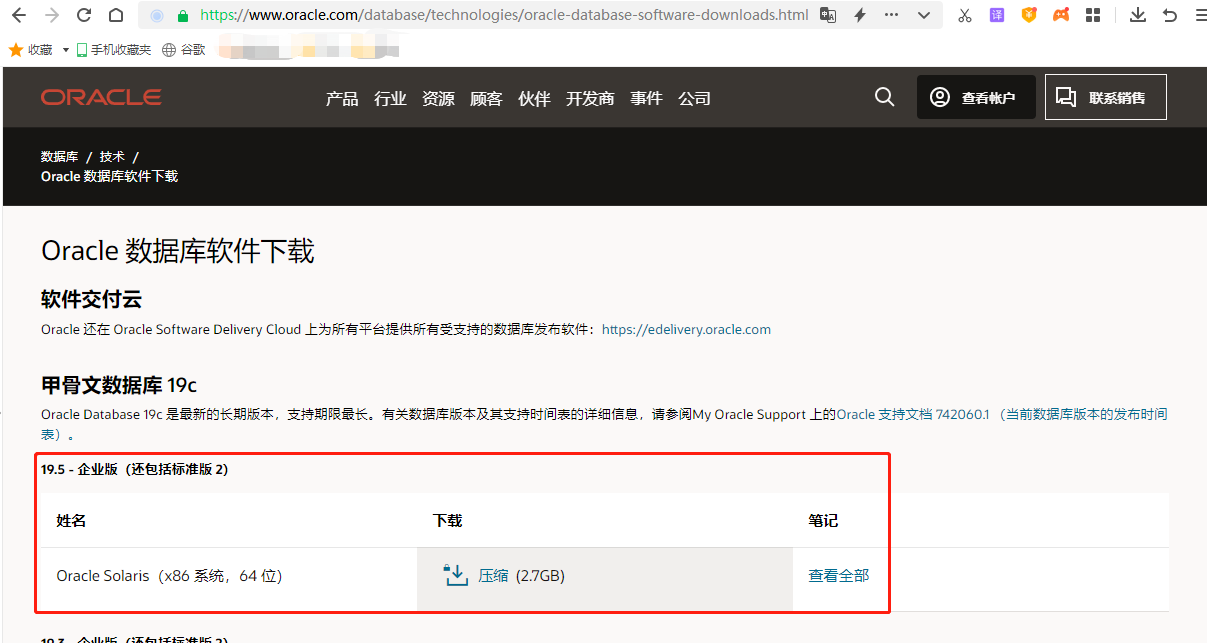
Oracle下載完成后,直接解壓安裝即可。需要注意的是,在安裝過程中會要求設置口令,而這個口令是登錄數據庫時必須的認證信息,因此需要小心保存。
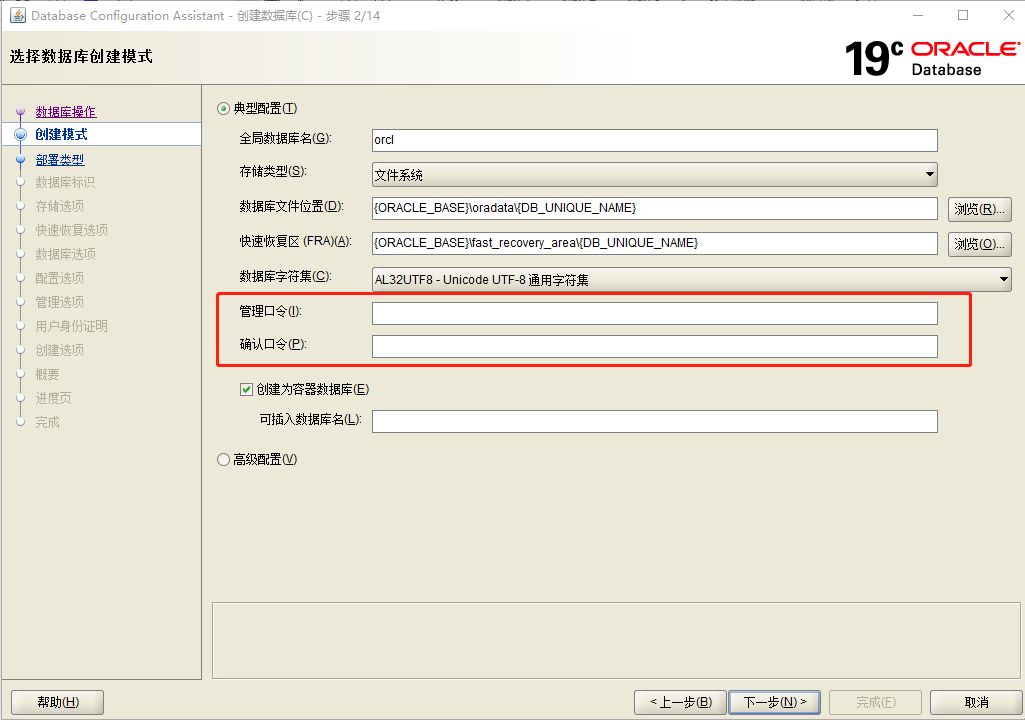
安裝完成后,我們可以測試下是否能正常連入oracle數據庫。測試連接,可以在開始菜單中找到SQL Plus的快捷方式,點擊打開它
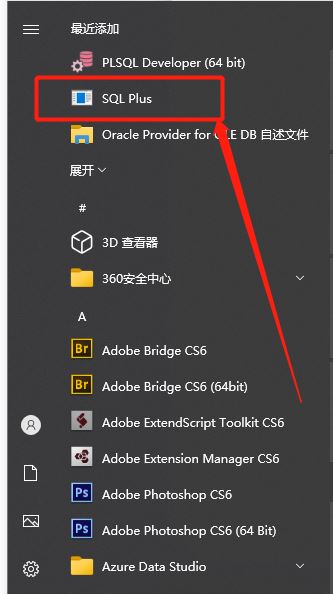
在出現的命令行界面中輸入用戶名system,密碼則是輸入安裝Oracle時輸入的口令。在信息正確輸入后,就會顯示登錄時間、連接信息等,最重要的是出現SQL>字樣,就說明登錄成功。
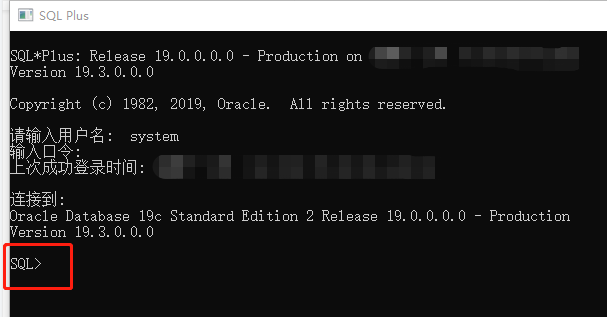
在證明了Oracle數據庫成功安裝后,就可以安裝下一個重要軟件Cpolar,因為我們想要在公共互聯網環境下連接到局域網內的Oracle,就離不開cpolar創建的內網穿透數據隧道。
安裝cpolar十分簡單,只要登錄cpolar官網(www.cpolar.com),在官網頁面上方點擊下載按鈕,就能轉入下載頁面。筆者使用的是Windows操作系統,因此選擇下載Windows版本。
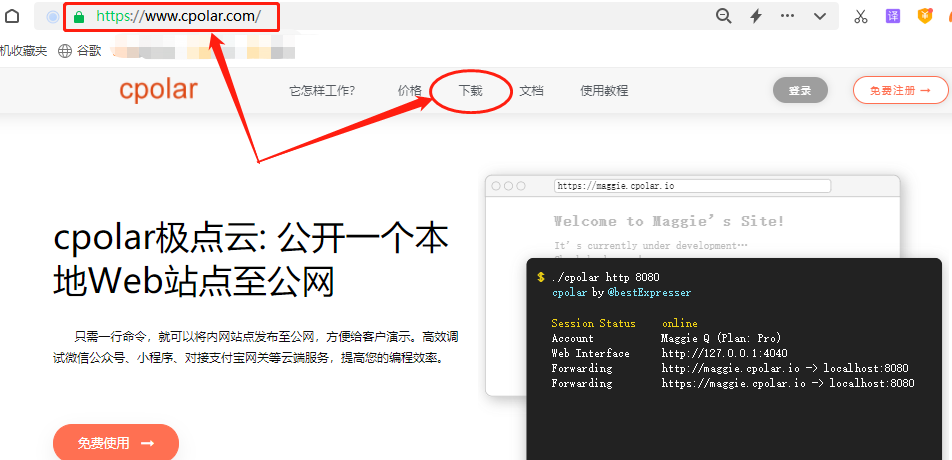
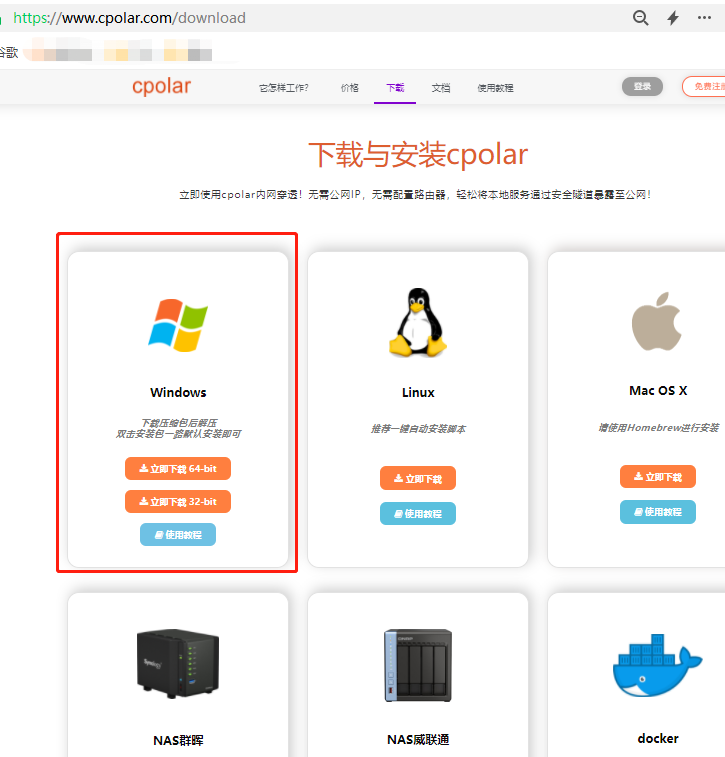
cpolar下載的文件為.zip格式,下載完成后將其解壓,并雙擊其中的安裝文件,即可進入自動安裝。
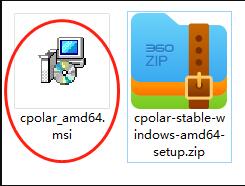
自動安裝程序啟動后,我們只要一路下一步即可完成安裝程序。
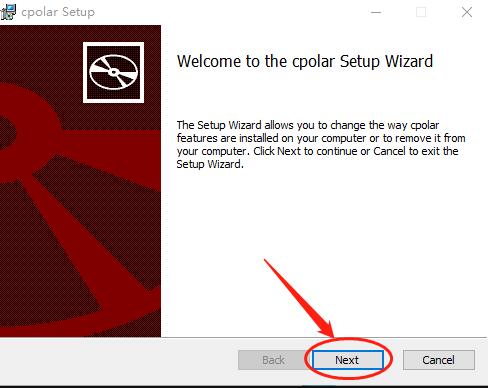
這里需要注意的是,cpolar通過為用戶生成專屬的通道,并且輔以復雜token碼和不對稱加密,保障用戶的數據安全不被攔截和破解。因此我們最好在下載安裝cpolar的同時,就在官網完成注冊。只要在官網右上方點擊免費注冊按鈕,就能進入cpolar的用戶注冊頁面,接下來只要安裝網頁提示填入郵箱、預留的密碼等簡單信息,就能完成cpolar的用戶注冊。
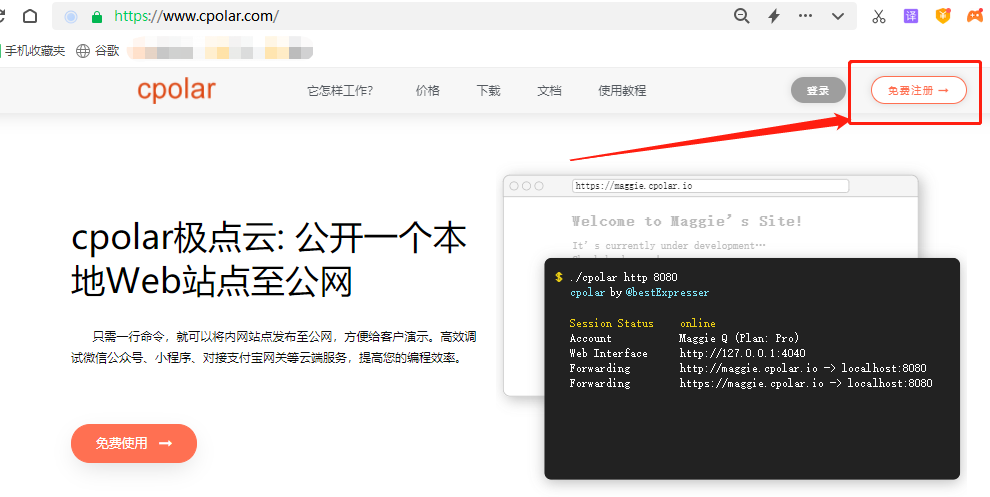
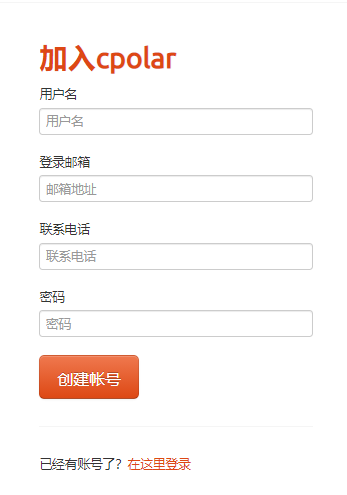
在完成cpolar的注冊后,就可以進入內網穿透數據隧道的設置工作。
雖然Cpolar并不阻止免費用戶創建能穿透內網的數據隧道,但為節約服務器資源,還是會對免費用戶有一定限制,即免費用戶創建的數據隧道,每隔24小時會更新一次公網地址。因此為了滿足我們隨時隨地連接局域網內Oracle數據庫的目的,最好還是升級使用套餐,獲得創建穩定內網穿透數據隧道的權利,并獲得更大帶寬。
想要創建一條能長期穩定存在的數據隧道(畢竟誰也不想每天都重新設置遠程連接的內網穿透數據隧道),需要從cpolar云端和cpolar客戶端兩方面進行設置
首先登錄cpolar官網,進入用戶儀表盤頁面
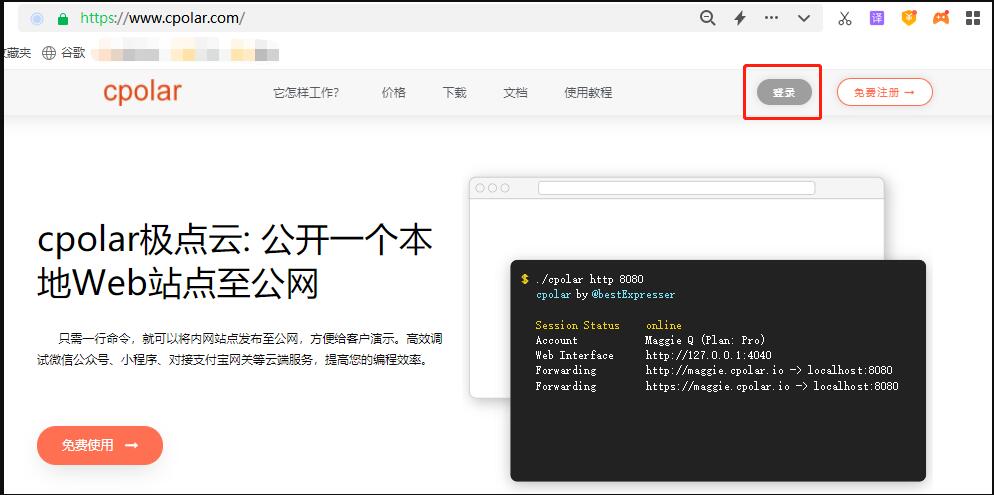
在儀表盤頁面,點擊左側的預留按鈕,進入數據隧道的預留設置頁面,從中找到保留的TCP地址欄位。
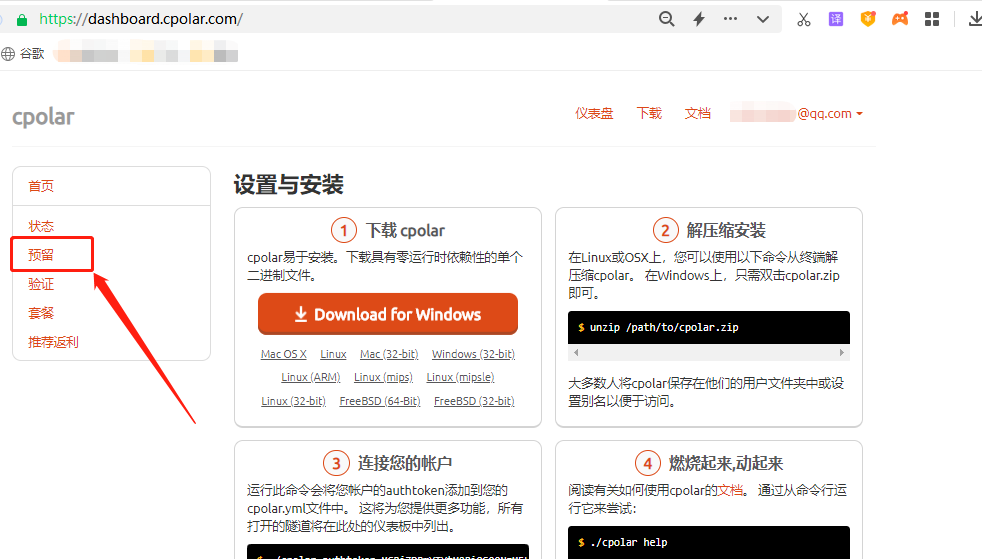
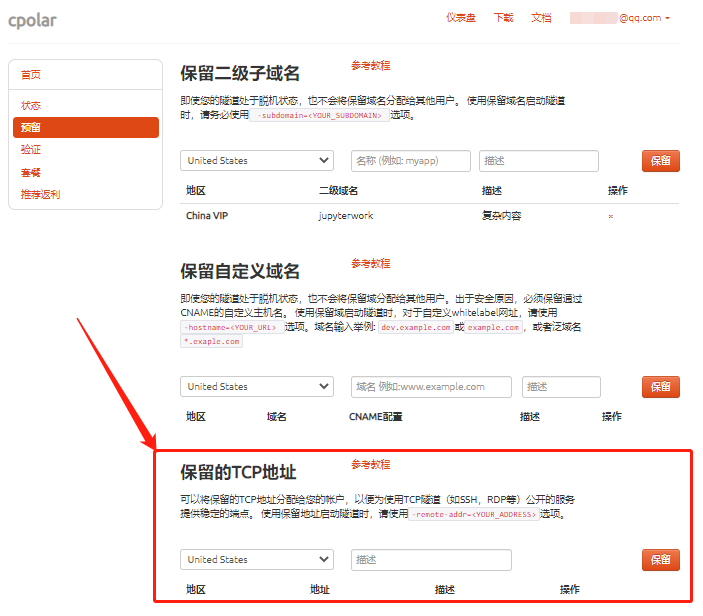
在這個欄位,我們只需進行兩項簡單的設置,就能生成一條能長期穩定存在的數據隧道入口(即公共互聯網地址),也可以看作是一條空白的數據隧道。這兩項設置的內容為:
地區 – 即服務器所在地區,我們就近選擇即可。描述 – 可以看做這條數據隧道的備注,只要方便自己分辨即可。
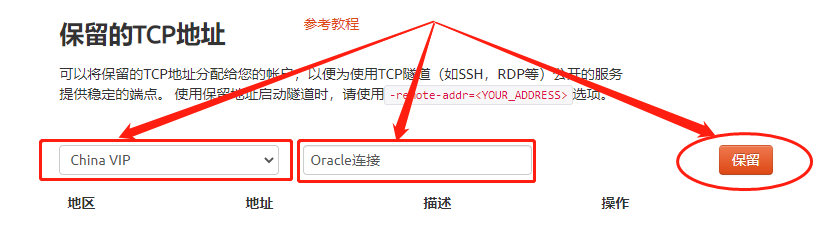
數據隧道信息設置完成后,就可以點擊欄位右側的保留按鈕,將這條空白數據隧道保留下來。如果不想再保留這條數據隧道,也可以點擊操作欄位的x刪除這條隧道。
地址欄位的內容,就是遠程連接Oracle的入口,稍后我們在cpolar本地端設置時還需要用到這個地址,因此可以先將其復制保存下來。

完成這部分的設置后,我們回到cpolar客戶端。
與cpolar云端設置一樣,我們也需要在cpolar客戶端進行幾項設置,將cpolar云端的空白數據隧道,與本地Oracle數據庫端口連接起來,這樣我們訪問這條數據隧道入口(即cpolar生成的公共互聯網地址)時,cpolar就能將訪問引導到Oracle數據庫上。
要打開cpolar客戶端,可以在瀏覽器中輸入localhost:9200進行訪問,也可以在Windows開始菜單中找到cpolar客戶端的快捷方式。
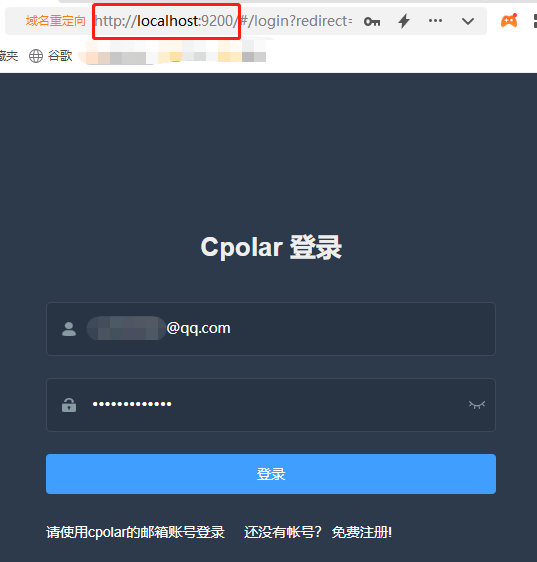
在輸入用戶名和密碼后,就能進入cpolar客戶端的主頁面。在這里,我們點擊左側隧道管理項下的創建隧道按鈕,進入本地數據隧道的設置頁面。
(注:對于免費用戶和打算創建臨時數據隧道的用戶,可以不必再cpolar云端進行設置,直接在這里設置臨時存在的內網穿透數據隧道)
在設置頁面,我們需要對以下幾項信息進行設置,這些信息包括:
隧道名稱 —— 可直接看做數據隧道的備注,用以區分不同隧道的應用場景;協議 —— 即數據隧道的傳輸協議,如網頁、數據傳輸、設備互聯等,這里選擇TCP協議;本地地址 —— 這里需要填入軟件(或內網設備)的端口號,Oracle的默認端口號為1521,因此此處填入1521;端口類型 —— 也就是這條數據隧道的類型,是否為長期存續的隧道。在cpolar云端設置了保留隧道的,就可以選擇“固定TCP端口”;若只是臨時使用,則選擇“隨機臨時TCP端口”(需要注意,固定TCP端口要將cpolar升級至專業版及以上);預留的TCP地址 —— 在選擇了“固定TCP端口”后就會出現該欄位,這里我們將cpolar云端生成的地址粘貼進來;
各項設置都填入后,就可以點擊下方的創建按鈕,將云端空白數據隧道與本地Oracle數據庫連接起來,從而讓我們在公共網絡上也能訪問到局域網內的Oracle數據庫。
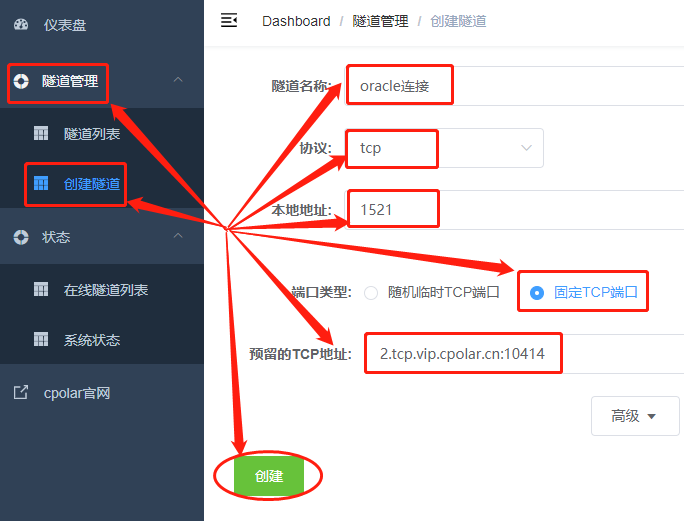
隧道創建成功后,cpolar客戶端會自動轉入隧道管理項下的隧道列表頁面,我們可以在這個頁面對已有隧道進行開啟、關閉、刪除等操作,也能直觀的看到數據隧道的工作情況。當然,如果需要對已有的數據隧道信息進行修改,也可以點擊對應數據隧道條目的“編輯”按鈕進行。
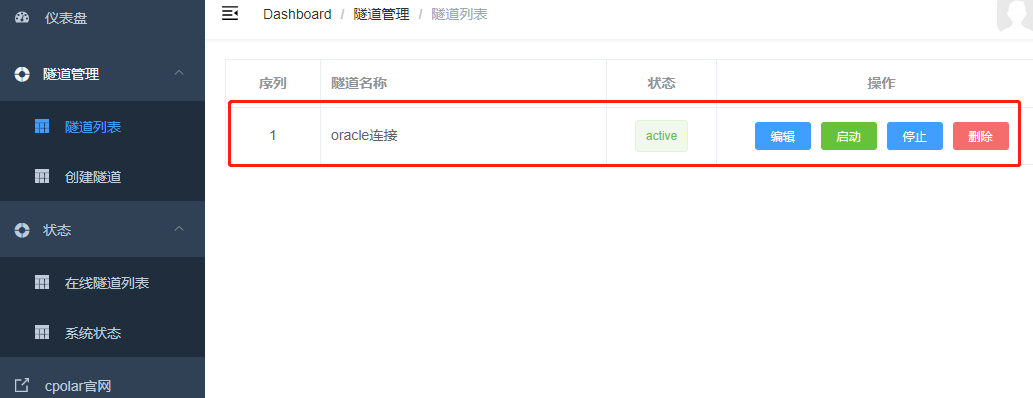
而這條連接本地Oracle數據庫的數據隧道的入口(公共互聯網地址),則可以在狀態項下的在線隧道列表頁面看到。我們只要將這個地址粘貼到數據庫圖形化工具中,就能輕松連入oracle數據庫。
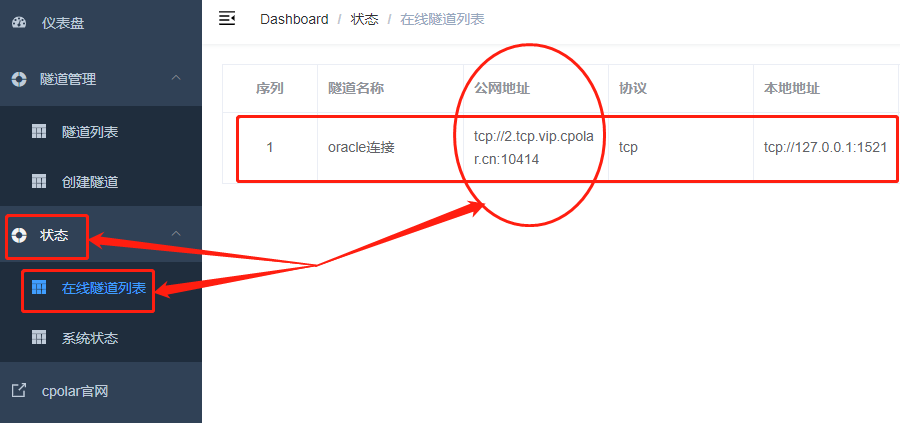
最后,我們以PLSQL這個數據庫圖形化工具為例,測試一下是否能通過cpolar創建的內網穿透數據隧道,訪問到Oracle數據庫。
首先在局域網以外的電腦上,打開PLSQL軟件,在Oracle登錄頁面,輸入用戶名和密碼,接下來的數據庫欄位,則輸入cpolar生成的內網穿透地址(要將tcp://表頭去掉),輸入完成后,點擊確認進行連接。
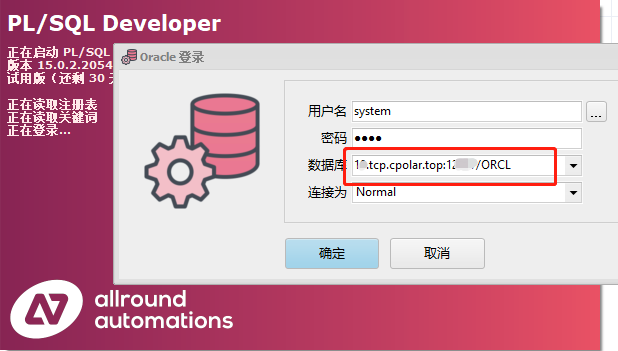
一切順利的話,很快就能連入Oracle數據庫,輸入select * from DBA_TABLES查詢系統表格,就能出現對應數據,也就說明我們成功的從公共互聯網上訪問到本地Oracle數據庫。
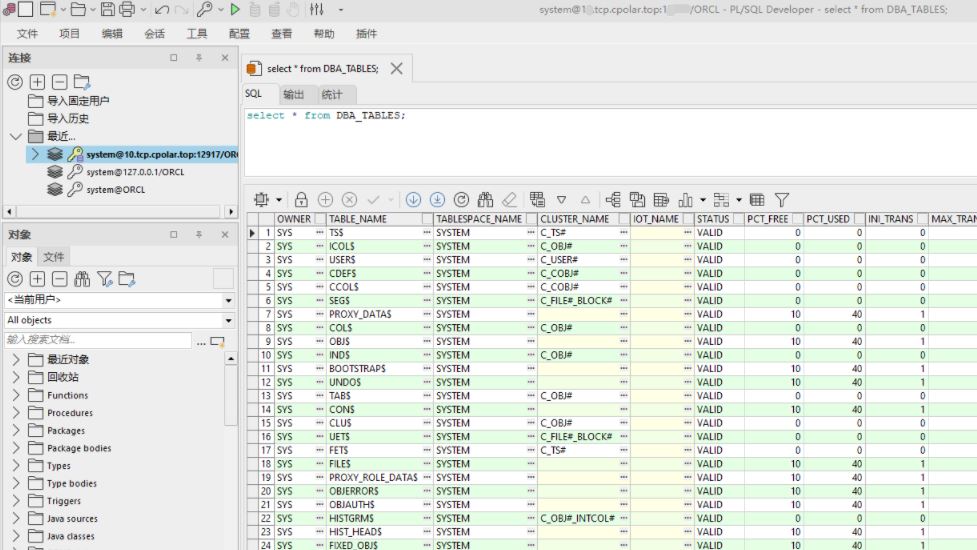
關于“怎么使用PLSQL遠程連接Oracle數據庫”這篇文章的內容就介紹到這里,感謝各位的閱讀!相信大家對“怎么使用PLSQL遠程連接Oracle數據庫”知識都有一定的了解,大家如果還想學習更多知識,歡迎關注億速云行業資訊頻道。
免責聲明:本站發布的內容(圖片、視頻和文字)以原創、轉載和分享為主,文章觀點不代表本網站立場,如果涉及侵權請聯系站長郵箱:is@yisu.com進行舉報,并提供相關證據,一經查實,將立刻刪除涉嫌侵權內容。